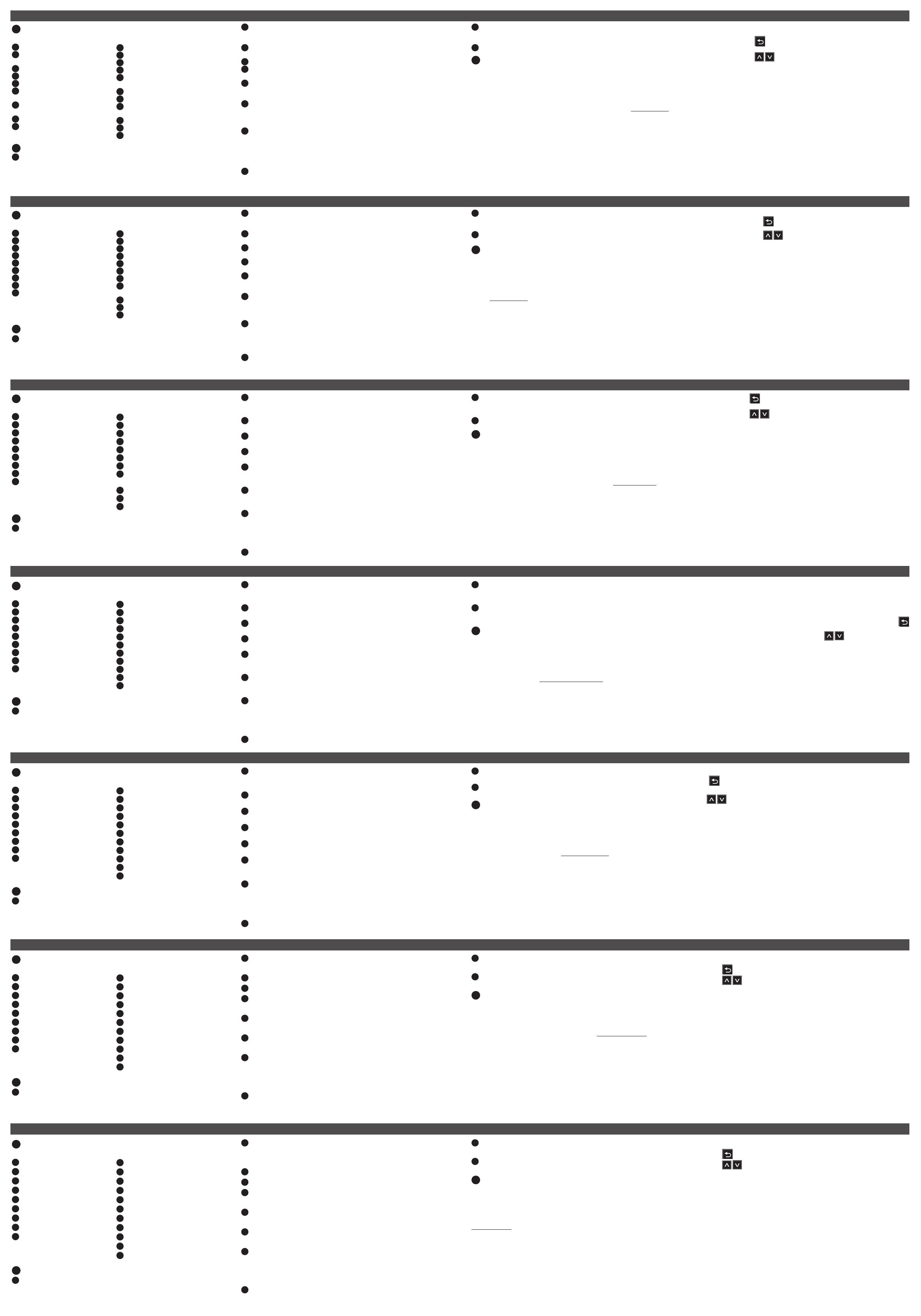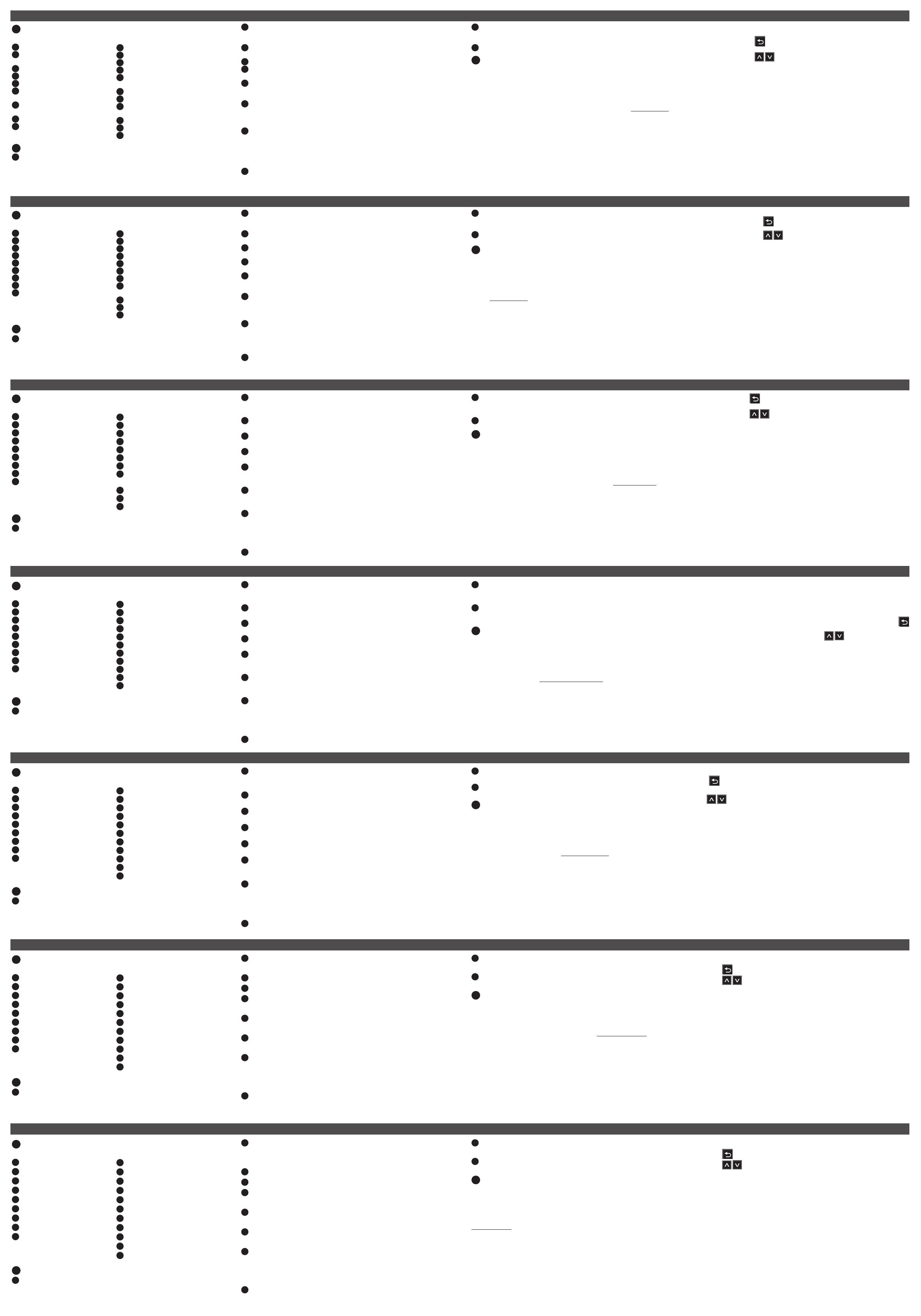
A
개요
전면
1
LCD 디스플레이
2
기능 푸시 버튼
3
입력 푸시 버튼 (1-16)
4
출력 푸시 버튼 (1-16)
5
알람 LED
6
보조 전원 LED
7
주 전원 LED
8
손잡이
9
홈이 파인 손잡이
B
하드웨어 설치
1
접지와이어의 한쪽 끝을 접지 단자에 연결하고 반대쪽 끝을
접지되는 적절한 물체에 연결하여 장치를 접지합니다 .
참고 : 이 단계를 건너뛰지 마십시오 . 올바른 접지는 서지 혹은
정전기로 인한 장치의 손상을 방지할 수 있습니다 .
A
製品各部名称
フロントパネル
1
LCD ディスプレイ
2
ファンクションプッシュボタン
3
入力プッシュボタン(1 ~ 16)
4
出力プッシュボタン(1 ~ 16)
5
アラート LED
6
冗長電源 LED
7
プライマリ電源 LED
8
ハンドル
9
持ち手
B
ハードウェアのセットアップ
1
接地線を使用して、接地線の一端を接地端子に接続し、もう一端を適切
な接地物に接続してください。
注意:この手順を省略しないでください。サージや静電気によって
本製品が破損するのを防ぐために適切な接地をしてください。
Перемикач модульної матриці VM1600A 16 x 16
www.aten.com
Comutador de Matriz Modular 16 x 16 VM1600A
www.aten.com
VM1600A 16 x 16 Модульный матричный коммутатор
www.aten.com
サポートお問合せ窓口:+81-3-5615-5811
VM1600A 16 入力 16 出力モジュール式マトリックススイッチャー(ビデオウォール対応)
www.aten.com
技術服務專線:02-8692-6959
VM1600A 16 x 16 模組化矩陣式影音切換器
www.aten.com
VM1600A 16 x 16 模块化矩阵式影音切换器
www.aten.com
电话支持
:
010-5255-0110
VM1600A 16 x 16 모듈형 매트릭스 스위치
www.aten.com
Phone: 02-467-6789
2
VM1600A のリアパネルにあるカバーのネジを外し、入力 / 出力ボー
ドを水平スロットに挿入してください(最低:入力ボード ×1 および出
力ボード ×1、最大:入力ボード ×4 および出力ボード ×4)。
3
VM1600A の入力ボードにある入力ポートに A/V ソースデバイスを接
続してください。
4
VM1600A の出力ボードにあるビデオポートにビデオディスプレイデ
バイスを接続してください。
5
(オプション)VM1600A の入力 / 出力ボードにあるオーディオポート
にオーディオ入力 / 出力デバイスを接続してください。
6
(オプション)リモート操作機能(Web GUI)を使用する場合、カテゴ
リ 5e ケーブルで VM1600A のイーサネットポートをネットワークに
接続してください。
7
(オプション)シリアルコントロール機能を利用する場合、適切なシリ
アルケーブルを使用してコンピューターまたはシリアルコントローラー
を VM1600A の RS-232 シリアルポート(メス)に接続してください。
8
(オプション)シリアルコントロール機能を利用し、複数の VM1600A
を操作する場合、適切なシリアルケーブルを使用して、コンピューター
またはシリアルコントローラーを VM1600A の RS-485/RS-422 シリ
アルポート(メス)に接続してください。本製品には、この接続に利用
できるターミナルブロックコネクターが同梱されています。
9
本製品に同梱の電源ケーブルを VM1600A の 3 極ソケットに接続して
から、電源コンセントに接続してください。
10
(オプション)冗長電源が必要な場合は、追加の電源モジュールを接続
してください。
注意:セカンダリ電源モジュールは、本製品に同梱されていません。
11
VM1600A に電源を入れてから、接続機器全てに電源を入れてくだ
さい。
C
操作方法
VM1600A は、ローカル側ではフロントパネルにあるディスプレイやプッ
シュボタンを使用して、リモート側では標準 TCP/IP 接続を通じて、Web
ブラウザから GUI を使用したり、RS-232/RS-485/RS-422 シリアルコン
トローラーを使用したりして、設定や操作ができます。操作に関する詳細
は、弊社 Web サイトからダウンロード可能な VM1600A ユーザーマニュ
アルをご確認ください。www.aten.com/jp/ja/
フロントパネル操作
VM1600A のフロントパネルディスプレイは、直観的で簡単に操作するこ
とができます。操作方法は下記の通りです。
•
ポート接続を設定するには、Input/Output(入力 / 出力)プッシュボタンを
使用してください。
•
ビデオ接続を設定するには、Video(ビデオ)ボタンを使用してください。
•
オーディオ接続を設定するには、Audio(オーディオ)ボタンを使用し
てください。
•
プロファイルを選択したり、プロファイル選択リストに追加した接続プロフ
ァイルを切り替えたりするには、Prole(プロファイル)ボタンを使用し
てください。
•
メニュー画面のオプションにアクセスするには、Menu(メニュー)ボ
タンを使用してください。
•
ひとつ前の段階に戻る、最初の画面に戻る、または終了する場合は、
ボタンを使用してください。
•
前または次のオプションに移動するには、 ボタンを使用してくだ
さい。
注意:フロントパネルディスプレイを使用して本製品を操作する場合、デ
フォルトのパスワードは 1234 です。
リモート操作
VM1600A は、様々な操作権限を有する 3 段階のリモートユーザーに対応
し、1度に最大 16 名のユーザーが GUI にログインすることができます。
ログイン
ブラウザ GUI にアクセスするには、VM1600A の IP アドレスをブラウザ
のアドレスバーに入力してください。セキュリティの警告ダイアログが表
示された場合、この証明書は信頼できるものなので、受け入れてください。
•
VM1600A のデフォルト IP アドレス:192.168.0.60
•
デフォルトユーザーネーム / パスワード:administrator/password
注意:VM1600A のユーザーネームは小文字のみ対応しています。
リアパネル
1
接地端子
2
電源スイッチ
3
RS-232 シリアルポート
4
イーサネットポート
5
RS-485/RS-422 シリアルポート
6
プライマリ電源
7
ケーブルストラップ
8
冗長電源用スロット(オプション)
9
出力ボード用スロット
10
入力ボード用スロット
11
ファンモジュール
2
VM1600A 의 후면 패널에 있는 커버를 떼어낸 후 I/O 보드를 수평
슬롯 ( 최소 1 개의 입력 x 1 개의 출력 , 최대 4 개의 입력 x 4 개의
출력 ) 에 삽입합니다 .
3
VM1600A 의 입력 보드에 있는 입력 포트에 A/V 소스 디바이스를
연결합니다 .
4
비디오 디스플레이 장치를 VM1600A 의 출력 보드에 있는 비디오
포트에 연결합니다 .
5
( 옵션 ) VM1600A 의 I/O 보드에 있는 오디오 포트에 오디오 입력 /
출력 디바이스를 연결합니다 .
6
( 옵션 ) 원격 작동 기능 ( 웹 GUI) 을 사용 중인 경우 Cat 5e
케이블로 네트워크와 VM1600A 의 이더넷 포트를 연결합니다 .
7
( 옵션 ) Serial 제어 기능을 사용 중인 경우 적절한 Serial 케이블로
컴퓨터나 Serial 컨트롤러와 VM1600A 의 암형 RS-232 Serial
포트를 연결합니다 .
8
( 옵션 ) 여러 개의 VM1600A 을 제어하기 위해 Serial 제어 기능을
사용하는 경우 , 적절한 Serial 케이블을 사용해 컴퓨터나 Serial
컨트롤러를 VM1600A 의 암형 RS-485/RS-422 고정 나사
커넥터에 연결합니다 . VM1600A 패키지에는 이 연결에 사용되는
terminal block 커넥터가 포함되어 있습니다 .
9
패키지에 포함된 전원 코드를 VM1600A 의 3 구 콘센트에 꽂은 후
전원에 연결합니다 .
10
( 옵션 ) 필요한 경우 보조용으로 추가 전원 모듈을 연결합니다 .
참고 : 보조 전원 모듈은 패키지에 포함되어 있지 않습니다 .
11
설치된 VM1600A 와 모든 장치를 켭니다 .
C
조작
VM1600A 은 전면 패널 디스플레이와 푸시 버튼을 통해 로컬에서 ,
웹 브라우저를 사용하는 그래픽 사용자 인터페이스 (GUI) 를 통한
표준 TCP/IP 연결에서 , 또는 RS-232/RS-485/RS-422 Serial
컨트롤러를 통해 원격으로 구성하고 조작할 수 있습니다 . 제어 작업에
대한 자세한 내용을 보려면 당사 웹사이트에서 VM1600A 사용자
매뉴얼을 다운로드 하십시오 . www.aten.com
전면 패널 조작
VM1600A 의 전면 패널 디스플레이는 직관적이고 편리하게 조작할 수
있습니다 . 다음 조작 방법을참조하십시오 .
•
Input/Output ( 입력 / 출력 ) 푸시 버튼을 눌러 포트 연결을
구성합니다 .
•
Video ( 비디오 ) 푸시 버튼을 눌러 비디오 연결을 구성합니다 .
•
Audio ( 오디오 ) 푸시 버튼을 눌러 오디오 연결을 구성합니다 .
•
Profile ( 프로필 ) 푸시 버튼을 눌러 프로필을 선택하거나 프로필
선택 목록에 추가된 연결 프로필 사이를 전환합니다 .
•
Menu ( 메뉴 ) 푸시 버튼을 눌러 메뉴 페이지 옵션에 액세스합니다 .
•
푸시 버튼을 눌러 한 단계 뒤로 가거나 초기 화면으로
돌아가거나 종료합니다 .
•
푸시 버튼을 눌러 이전 또는 다음 옵션으로 이동합니다 .
참고 : 전면 패널 디스플레이를 사용하는 장치를 조작의 기본
비밀번호는 1234 입니다 .
원격 조작
VM1600A 은 다양한 작동 권한에 따라 원격 사용자를 세 등급으로
나누고 , 한 번에 최대 16 명까지 GUI 에 로그인할 수 있습니다 .
로그인하기
GUI 브라우저에 접속하려면 , VM1600A 의 IP 주소를 브라우저의
주소창에 입력하십시오 . 보안 경고 대화상자가 표시되면 , 신뢰할 수
있음으로 인증서를 수락하십시오 .
•
VM1600A 의 기본 IP 주소는 192.168.0.60 입니다 .
•
기본 사용자 이름 / 비밀번호 : administrator/password.
참고 : VM1600A 사용자 이름은 소문자만 사용할 수 있습니다 .
후면
1
접지 단자
2
전원 스위치
3
RS-232 Serial 포트
4
이더넷 포트
5
RS-485 / RS-422 Serial 포트
6
주 전원 공급 장치
7
케이블 스트랩
8
보조 전원 슬롯 ( 옵션 )
9
출력 보드 슬롯
10
입력 보드 슬롯
11
팬 모듈
A
硬件检视
前视图
1
液晶显示屏
2
功能按钮
3
输入按钮 (1-16)
4
输出按钮 (1-16)
5
警报 LED
6
冗余电源 LED
7
主电源 LED
8
手柄
9
嵌入式手柄
B
硬件安装
1
将接地线的一端连接到接地端子,将另一端连接到合适的接地物体,
以将设备接地。
注意:请勿省略此步骤。正确接地有助于防止电涌或静电对设备造成
的损坏。
2
拧开 VM1600A 后面板上的护盖螺丝并将 I/O 板插入水平插槽(至少
安装 1 个输入 x 1 个输出;最多可安装 4 个输入 x 4 个输出)。
3
将 A/V 源设备连接到 VM1600A 上输入板的输入端口。
4
将视频显示设备连接到 VM1600A 上输出板的视频端口。
5
(可选)将音频输入 / 输出设备连接到 VM1600A 上 I/O 板的音频
端口。
6
(可选)如果使用远程操作功能(Web GUI),请将 Cat 5e 线插接
到 VM1600A 的以太网端口,并将另一端连接到网络。
7
(可选)如果使用串行控制功能,请使用合适的串行线将电脑或串行
控制器连接到 VM1600A 的 RS-232 母头串行端口。
8
(可选)如果使用串行控制功能控制多个 VM1600A,请使用合适的
串行线将电脑或串行控制器连接到 VM1600A 的 RS-485/RS-422 母头
固定螺丝连接器。VM1600A 包装内附有可用于此连接的接线盒连
接器。
9
将包装随附的电源线插接到 VM1600A 的 3 脚插座,然后插接到
电源。
10
(可选)如果需要,插接另外一个电源模块以实现冗余。
注意:包装中未附带第二个电源模块。
11
打开 VM1600A 和所有安装设备的电源。
C
操作
配置和操作 VM1600A 可以通过前面板显示屏和按钮在本地执行,也可
以使用网页式图形用户界面(GUI)经由标准 TCP/IP 连接远程执行,或
者通过 RS-232/RS-485/RS-422 串行控制器执行。有关控制操作的详情,
请从我们的网站下载 VM1600A 用户手册:www.aten.com
前面板操作
VM1600A 的前面板显示屏操作非常直观方便。请注意以下操作惯例:
• 使用 Input/Output(输入 / 输出)按钮配置端口连接。
• 使用 Video(视频)按钮配置视频连接。
• 使用 Audio(音频)按钮配置音频连接。
• 使用 Prole(配置文件)按钮选择配置文件或切换已添加到选单中的
连接配置文件。
• 使用 Menu(菜单)按钮访问菜单页选项。
• 使用
按钮返回一级,返回初始屏幕或退出。
• 使用
按钮转到下一个或上一个选项。
注意:如要使用前面板显示屏操作设备,默认密码是 1234。
远程操作
VM1600A 支持三种不同层级的远程用户操作权限,最多可允许 16 个用
户同时登录 GUI。
登录
如要访问图形用户界面 GUI,请将 VM1600A 的 IP 地址输入浏览器的地
址栏。如果安全警示对话框出现,请接受认证;随后即出现登入画面。
• VM1600A 的默认 IP 地址是 192.168.0.60。
• 默认用户名和密码是:administrator/password。
注意:VM1600A 用户名只支持小写字母。
后视图
1
接地端子
2
电源开关
3
RS-232 串行端口
4
以太网端口
5
RS-485 / RS-422 串行端口
6
主电源
7
线缆扎带
8
冗余电源插槽(可选)
9
输出板插槽
10
输入板插槽
11
风扇模块
A
Обзор
Вид спереди
1
ЖК-монитор
2
Функциональные нажимные
кнопки
3
Нажимные кнопки ввода (1-16)
4
Нажимные кнопки вывода (1-16)
5
Аварийный индикатор
6
Индикатор резервного источника
питания
7
Индикатор основного источника
питания
8
Ручки
9
Утопленные ручки
B
Установка аппаратного обеспечения
1
Для заземления устройства возьмите заземляющий провод и
подсоедините один конец провода к заземляющему разъему, а другой
конец – к подходящему заземленному объекту.
Примечание. Не пропускайте это действие. Надлежащее заземление
помогает защитить устройство от повреждений, вызванных
перепадами напряжения и статическим электричеством.
2
Снимите крышки на задней панели VM1600A и вставьте платы ввода-
вывода в горизонтальные слоты (хотя бы 1 ввод x 1 вывод, максимум
4 ввода x 4 вывода).
3
Подключите устройства – источники аудио-видеосигнала к входным
портам платы ввода-вывода на VM1600A.
4
Подключите монитор(ы) к видео разъемам платы вывода на VM1600A.
5
(Опция) Подключите входные/выходные аудиоустройства к аудиопортам
платы ввода-вывода на VM1600A.
6
(Опция) При использовании функций дистанционного управления (веб-
интерфейса GUI) подсоедините кабель Cat 5e сети к порту Ethernet на
VM1600A.
7
(Опция) При использовании функции последовательного управления
подсоедините соответствующий последовательный кабель к компьютеру
или последовательному контроллеру и к последовательному гнезду
RS-232 на VM1600A.
8
(Опция) Если функция последовательного управления используется для
управления несколькими VM1600A, подсоедините соответствующий
последовательный кабель к компьютеру или последовательному
контроллеру и к гнезду с невыпадающими винтами RS-485/RS-422
на VM1600A. VM1600A укомплектован разъемом клеммной колодки,
который может использоваться для выполнения этого подключения.
9
Подсоедините шнур питания из комплекта устройства к гнезду
переменного тока с 3 штырьками VM1600A, а затем к электрической
сети.
10
(Опция) При необходимости подключите резервный блок питания.
Примечание. Дополнительные блоки питания не входят в комплект
поставки.
11
Включите питание VM1600A и всех подключенных к нему устройств.
C
Работа с консолью
Настройка и локальное управление VM1600A может выполняться с
помощью дисплея и нажимных кнопок на передней панели, дистанционно
с помощью стандартного TCP/IP подключения через графический
пользовательский интерфейс (GUI) с использованием веб-браузера, а также
с помощью последовательного контроллера RS-232/RS-485/RS-422.
Для просмотра подробных сведений о функциях управления скачайте
руководство пользователя к VM1600A с нашего веб-сайта: www.aten.com
Функции передней панели
Дисплей VM1600A на передней панели отличается удобным, интуитивно
понятным интерфейсом. Ниже представлены условные обозначения
некоторых функций.
• Нажимные кнопки Input/Output используются для настройки подключений к
разъемам.
• Нажимная кнопка Video используется для настройки видеоподключений.
• Нажимная кнопка Audio используется для настройки аудиоподключений.
• Нажимная кнопка Prole используется для выбора профиля или
переключения профилей подключения, добавленных в список выбора
профилей.
• Нажимная кнопка Menu служит для перехода на страницу элементов
меню.
• Нажимная кнопка
служит для возврата на предыдущий уровень,
начальный экран или для выхода.
• Нажимная кнопка
используется для перехода к следующему или
предыдущему элементу.
Примечание. Для управления устройством с помощью дисплея на
передней панели по умолчанию установлен пароль 1234.
Дистанционное управление
VM1600A поддерживает три уровня дистанционных пользователей с
различными операционными привилегиями, допускается одновременный
вход в графический интерфейс не более 16 пользователей.
Вход
Для входа в графический интерфейс браузера введите IP-адрес VM1600A
в адресной строке любого браузера. Появляется диалоговое окно службы
безопасности, примите сертификат, ему можно доверять.
• IP-адрес VM1600A по умолчанию: 192.168.0.60.
• Имя пользователя и пароль по умолчанию: administrator/password.
Примечание. Имя пользователя VM1600A должно состоять только из букв
нижнего регистра.
Вид сзади
1
Заземляющий контакт
2
Переключатель питания
3
Последовательный порт RS-232
4
Порт Ethernet
5
Последовательный порт RS-485 /
RS-422
6
Основной источник питания
7
Кабельная стяжка
8
Разъем резервного источника
питания (опция)
9
Разъемы платы вывода
10
Разъемы платы ввода
11
Модуль вентилятора
A
Загальний огляд
Вигляд спереду
1
РК-дисплей
2
Механічні кнопки функцій
3
Механічні кнопки входу (1-16)
4
Механічні кнопки виходу (1-16)
5
LED сигналізації
6
LED резервного живлення
7
LED основного живлення
8
Ручки
9
Втоплені ручки
B
Інсталяція апаратного забезпечення
1
Кабелем заземлення заземліть пристрій, підключивши один кінець кабеля
до розетки заземлення, а інший – до придатного заземленого предмету.
Примітка: Не пропускайте это действие. Надлежащее заземление
помогает защитить устройство от повреждений, вызванных
перепадами напряжения и статическим электричеством.
2
Відкрутіть кришки на задній панелі VM1600A та вставте плати вводу-
виводу в горизонтальні слоти (щонайменш 1 вхід x 1 вихід, максимум
4 входи x 4 виходи).
3
Підключіть пристрої джерела аудіо/відео до вхідного порту(ів) плати
вводу на VM1600A.
4
Підключіть пристрої показу відео до портів відео на Панелі виходу
VM1600A.
5
(Додатково) Підключіть пристрої вводу/виводу аудіо до аудіопорту(ів)
плати вводу/виводу на VM1600A.
6
(Додатково) Користуючися функціями дистанційного керування
(графічний веб-інтерфейс), підключіть кабель Cat 5e від мережі до порту
Ethernet на VM1600A.
7
(Додатково) Якщо ви користуєтеся функцією серійного контролю,
правильним послідовним кабелем підключіться до комп'ютера або
послідовного контролера увігнутого послідовного порту RS-232 на
VM1600A.
8
(Додатково) Якщо ви користуєтеся функцією послідовного контролю для
керування багатьма пристроями VM1600A, підключіть комп'ютер або
серійний контролер до гнізда сполучувача з невипадним гвинтом
RS-485/RS-422 на VM1600A. До комплекту VM1600A входить сполучувач
клемного блоку, який можна використати для цього підключення.
9
Підключіть шнур живлення з комплекту до розетки VM1600A змінного
струму з 3 контактами, а потім підключіть його до джерела живлення.
10
(Додатково) У разі необхідності підключіть додатковий модуль живлення
як резервний.
Примітка: Додаткові модулі живлення не входять до цього комплекту.
11
Подайте живлення на VM1600A та всі підключені пристрої.
C
Робота
VM1600A можна конфігурувати і користуватися ним безпосередньо за
допомогою дисплею передньої панелі та механічних кнопок, ІЧ пультом
дистанційного керування або дистанційно через підключення ТСР/ІР через
графічний інтерфейс з браузера, а також серійним контролером RS-232/
RS-485/RS-422. Щоб отримати детальнішу інформацію про операції
керування, завантажте посібник користувача до VM1600A з нашого веб-
сайту: www.aten.com
Робота з передньої панелі
Дисплей VM1600A на передней панели отличается удобным, интуитивно
понятным интерфейсом. Ниже представлены условные обозначения
некоторых функций.
• Нажимные кнопки Input/Output используются для настройки подключений к
разъемам.
• Нажимная кнопка Video используется для настройки видеоподключений.
• Механічною кнопкою Audio конфігуруйте підключення аудіо.
• Механічною кнопкою Prole виберіть профіль або перемикайтеся між
профілями підключень, які було додано до списку вибору профілю.
• Механічною кнопкою Menu входьте до сторінки опцій Меню.
• Механічною кнопкою
повертайтеся на один рівень назад, на первинний
екран або виходьте.
• Механічною кнопкою
перейдіть до наступної або попередніх опцій.
Примітка: Пароль за замовчуванням для керування з дисплею передньої
панелі – це 1234.
Дистанційне керування
VM1600A підтримує три рівні дистанційних користувачів з різними
операційними привілеями та одночасний вхід до графічного інтерфейсу для
16 користувачів.
Вхід до системи
Щоб увійти до графічного веб-інтерфейсу, наберіть ІР-адресу VM1600A
в рядку адреси будь-якого браузера. Якщо з'явиться діалогове вікно
Сповіщення безпеки, прийміть сертифікат – йому можна довіряти.
• За умовчанням IP адреса для VM1600A – 192.168.0.60.
• Ім'я користувача і пароль за замовчуванням: administrator/password.
Примітка: Імена користувачів VM1600A підтримують лише малі літери.
Вигляд ззаду
1
Розетка заземлення
2
Перемикач живлення
3
Серійний порт RS-232
4
Порт Ethernet
5
Серійний порт RS-485 / RS-422
6
Джерело основного живлення
7
Пасок кабелю
8
Отвір резервного живлення
(додатково)
9
Отвори панелі виходу
10
Отвори панелі входу
11
Модуль вентилятора
A
Visão geral
Vista frontal
1
Ecrã LCD
2
Botões de função
3
Botões de entrada (1-16)
4
Botões de saída (1-16)
5
LED de alarme
6
LED de alimentação redundante
7
LED de alimentação principal
8
Pegas
9
Pegas embutidas
B
Instalação do hardware
1
Utilize um fio de ligação à terra para a unidade ligando uma
extremidade do terminal de ligação à terra e a outra extremidade do
fio a um objeto adequado para ligação à terra.
Nota: Não ignore este passo. A ligação à terra adequada evita danos
na unidade derivados de picos ou eletricidade estática.
2
Desaperte as tampas no painel traseiro de VM1600A e insira as placas
E/S nas ranhuras horizontais (pelo menos 1 Entrada x 1 Saída; máximo
de 4 Entradas x 4 Saídas).
3
Ligue o(s) seu(s) dispositivo(s) A/V à(s) porta(s) de entrada da Placa de
Entrada no VM1600A.
4
Ligue os seus dispositivos de vídeo às portas de vídeo da placa de saída
do VM1600A.
5
(Opcional) Ligue o(s) seu(s) dispositivo(s) entrada/saída áudio à(s)
porta(s) Áudio da Placa E/S no VM1600A.
6
(Opcional) Se utilizar as funcionalidades do funcionamento remoto
(interface web), ligue um cabo Cat 5e da rede à porta Ethernet do
VM1600A.
7
(Opcional) Se estiver a utilizar a função de controlo por série, utilize um
cabo de série apropriado para ligar o computador ou controlador de
série à porta fêmea RS-232 do VM1600A.
8
(Opcional) Se estiver a utilizar a função de controlo por série para
controlar vários VM1600A, utilize um cabo de série apropriado para
ligar o computador ou controlador de série à porta fêmea RS-485/
RS-422 do VM1600A. O VM1600A é fornecido com um conector de
bloco de terminais que pode ser utilizado para efetuar esta ligação.
9
Ligue o cabo de alimentação fornecido à tomada de 3 polos do
VM1600A e, em seguida, ligue-o a uma tomada elétrica.
10
(Opcional) Se necessário, ligue um módulo de alimentação adicional
para objetivos de redundância.
Nota: A embalagem não inclui módulos de alimentação adicionais.
11
Ligue o VM1600A e todos os dispositivos na instalação.
C
Funcionamento
O VM1600A pode ser configurado e operado localmente através do ecrã
e dos botões do painel frontal; remotamente por ligação TCP/IP através da
interface gráfica do utilizador (GUI), com um navegador web ou utilizando
um controlador de série RS-232/RS-485/RS-422. Para informações
mais detalhadas sobre as operações de controlo, transfira o manual do
utilizador do VM1600A a partir do nosso website: www.aten.com
Operação do painel frontal
A operação do ecrã do painel frontal do VM1600A é intuitiva e cómoda.
Tenha em atenção as convenções de funcionamento seguintes:
• Utilize os botões de Input/Output para congurar as ligações das portas.
• Utilize o botão Video para configurar as ligações de vídeo.
• Utilize o botão Audio para configurar as ligações de áudio.
• Utilize o botão Profile para selecionar um perfil mudar entre perfis que
tenham sido adicionados à lista de seleção de perfil.
• Utilize o botão Menu para aceder às opções da página do Menu.
• Utilize o botão
para retroceder um nível, regressar ao ecrã inicial ou
sair.
• Utilize o botão
para aceder às opções seguintes ou anteriores.
Nota: Para operar o dispositivo utilizando o painel frontal, a palavra-passe
predefinida é 1234.
Operação remota
O VM1600A suporta três níveis de utilizadores remotos com vários
privilégios de operação e até 16 utilizadores podem iniciar sessão na GUI
simultaneamente.
Iniciar sessão
Para aceder à GUI do navegador, introduza o endereço IP do VM1600A
na barra de endereço de um navegador. Se surgir a caixa de diálogo do
Alerta de Segurança, aceite o certificado, pois o mesmo é fidedigno.
• O IP predenido de VM1600A é 192.168.0.60.
• O nome de utilizador e palavra-passe predenidos são:
administrator/password.
Nota: O VM1600A suporta apenas nomes de utilizador em letras
minúsculas.
Vista traseira
1
Terminal de ligação à terra
2
Interruptor de energia
3
Porta de série RS-232
4
Porta Ethernet
5
Porta de série RS-485 / RS-422
6
Fonte de alimentação principal
7
Alça para cabos
8
Ranhura de alimentação redundante
(Opcional)
9
Ranhuras para placas de saída
10
Ranhuras para placas de entrada
11
Módulo da ventoinha
A
硬體檢視
前視圖
1
LCD 顯示螢幕
2
功能按鈕
3
輸入按鈕 (1-16)
4
輸出按鈕 (1-16)
5
警報 LED 指示燈
6
備援電源 LED 指示燈
7
主電源 LED 指示燈
8
把手
9
嵌入式把手
B
硬體安裝
1
將接地線的一端連接到接地端子,另一端連接到合適的接地物體,
以將設備接地。
注 意:請勿省略此步驟。適當的接地能防止靜電或突波所造成的損壞。
2
鬆開 VM1600A 後面板的護蓋螺絲,然後將 I/O 板卡插入水平式插槽
( 至少安裝 1 張輸入 x 1 張輸出卡;最多可安裝 4 張輸入 x 4 張
輸出)。
3
將 A/V 來源設備連接到 VM1600A 上之輸入板卡的輸入埠。
4
將視訊顯示設備連接到 VM1600A 上之輸出板卡的視訊連接埠。
5
(選擇性)將音訊輸入 / 輸出設備連接到 VM1600A 上之 I/O 板卡的
音訊連接埠。
6
(選擇性)若要使用遠端操作功能(Web GUI),請使用 Cat 5e 線
插接到 VM1600A 的乙太網路埠,並將另一端連接到網路。
7
(選擇性)若要使用序列控制功能,請使用合適的序列線從電腦或
序列控制器連接到 VM1600A 的 RS-232 母頭序列埠。
8
(選擇性)如果使用序列控制功能控制多部 VM1600A,請使用合適的
序列線將電腦或序列控制器連接到 VM1600A 的 RS-485/RS-422
母頭彈簧螺絲連接器。VM1600A 包裝內附有可用於此連接的端子台
連接器。
9
將包裝隨附的電源線插接到 VM1600A 的 3 針插座,然後插接到
電源。
10
(選擇性)如果需要,插接另一組電源模組做為備援電源。
注意:產品包裝內不含第二個電源模組。
11
打開 VM1600A 和連接設備的電源。
C
操作方式
VM1600A 的配置操作可透過前面板顯示螢幕及按鈕在現場進行,也可
透過網頁式圖形化使用者介面 (GUI) 以標準 TCP/IP 連線進行遠端操作,
或是使用 RS-232/RS-485/RS-422 序列控制器連接操作。如需控制操作的
更多詳細資訊,請從本公司的網站下載 VM1600A 使用手冊:
www.aten.com
前面板操作
VM1600A 的前面板顯示螢幕操作非常直觀且便利。請注意以下操作方式:
•
使用 Input/Output(輸入 / 輸出)按鈕配置連接埠的連接。
•
使用 Video(視訊)按鈕配置視訊連接。
•
使用 Audio(音訊)按鈕配置音訊連接。
•
使用 Profile(設定檔)按鈕選擇設定檔或切換已加入選單的連接
設定檔。
•
使用 Menu(功能表)按鈕存取功能表頁面選項。
•
使用
按鈕回到上一層、回到初始畫面或離開。
•
使用
按鈕移至下一個或上一個選項。
注意:若要使用前面板顯示螢幕操作設備,預設密碼是 1234。
遠端操作
VM1600A 支援三種不同層級的遠端使用者操作權限,最高可允許 16 位
使用者同時登入 GUI。
登入
若要連接圖形化使用者介面(GUI),請在瀏覽器位址列輸入 VM1600A
的 IP 位址。出現安全警示對話框時,請選擇接受認證;隨後即出現登入
畫面。
•
VM1600A 的預設 IP 位址是 http://192.168.0.60。
•
預設的使用者名稱和密碼是:administrator/password。
注意:VM1600A 的使用者名稱僅支援小寫字母。
背視圖
1
接地端子
2
電源開關
3
RS-232 序列埠
4
乙太網路連接埠
5
RS-485 / RS-422 序列埠
6
主電源供應器
7
連接線固定帶
8
備援電源槽(選配)
9
輸出板卡插槽
10
輸入板卡插槽
11
風扇模組